- گیم سرور چیست؛ مزایا و کاربرد اصلی آن
- هنگام خرید اقساطی گوشی تلفن همراه به چه نکاتی باید توجه کنیم؟
- نکات کلیدی برای مدیریت موثر وبسایت با استفاده از هاست سی پنل
- سوال درمورد استفاده از فایروال جدا از فایروال آنتی ویروس
- کدام فایر وال بهتر است؟
- ذخیره در یک متغیر
- datepicker
- نصب نشدن ویندوز 10
- تفاوت سرعت نسخه های ویندوز 10
- آراد برندینگ کلاه بردار است؟
آخرین مطالب
امکانات وب
اگر از یک تقویم Outlook در محل کار خود استفاده می کنید و قصد دارید تا زمان خارج ماندن خود را از آفیس با دیگر همکاران و کارمندان خود به صورت سازمانی و با استفاده از Outlook در مایکروسافت آفیس به اشتراک بگذارید، این مقاله همانی است که شما به دنبال هستید. تفاوتی ندارد Outlook بر روی وب، اپلیکیشن Outlook یا در Windows 10 Mail و Calendar App باشد، مهم این است که یک اپلیکیشن Outlook داشته باشید و بدانید چگونه از ویژگی calendar آن استفاده کنید.
استفاده از اپیلیکشن Outlook بر روی دسکتاپ
ابتدا Outlook را بر روی سیستم خود راه اندازی کنید و گزینه ی calendar را انتخاب نمایید. سپس اولین روزی که شما قصد دارید خارج از محل کار به سر ببرید را انتخاب و بر روی آن دوبار کلیک کنید.
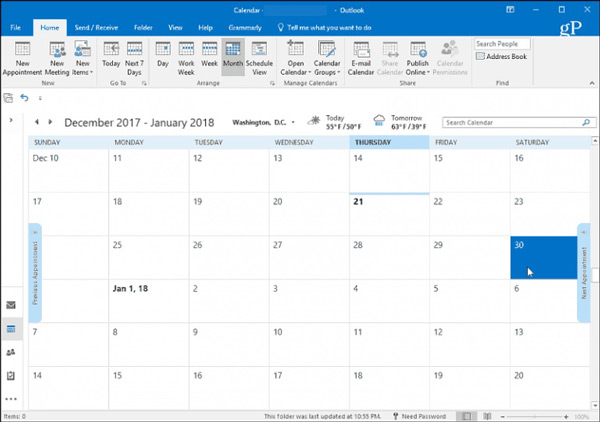
در پنجره ای که ظاهر می شود دلیل خود را برای خارج شدن از محل کار در یک خط وارد و بنویسید. سپس زمان شروع که شما مجدد بازمیگردید را وارد کنید. سپس از تیک خوردن چک باکس “All Day Event” همانند تصویر اطمینان حاصل کنید. در مرحله ی بعد پیام یا مسیجی که قصد دارید تا به دیگران انتقال دهید و آن ها را مطلع سازید را وارد کنید. افرادی که می خواهید از رفتن شما مطع شوند و پیغام شما را دریافت کنند را در لیست قرار دهید.
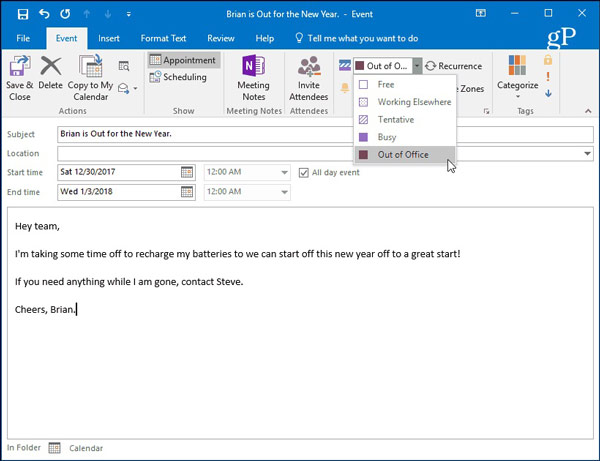
هنگامی که کار شما به اتمام می رسد و آن را در تقویم انتخاب کردید در تقویم ثبت می گردد و زمان نبود شما در تقویم همانند تصویر نمایان می شود.
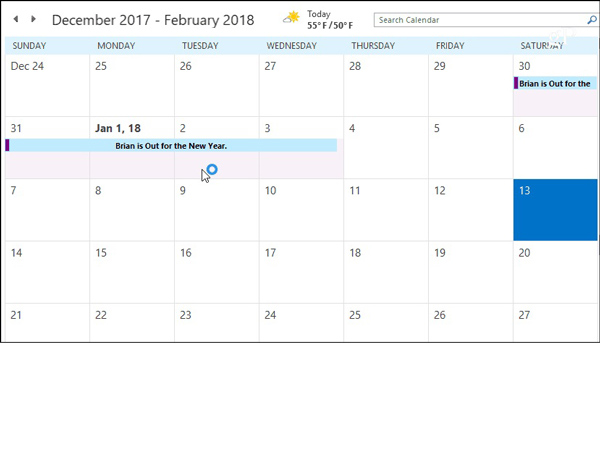
استفاده از Outlook بر روی وب
به مسیر Outlook.com بروید و اگر تا به حال به Outlook در وب نرفته اید و calendar را در بالای صفحه گوشه انتخاب کنید و آن را راه اندازی کنید.
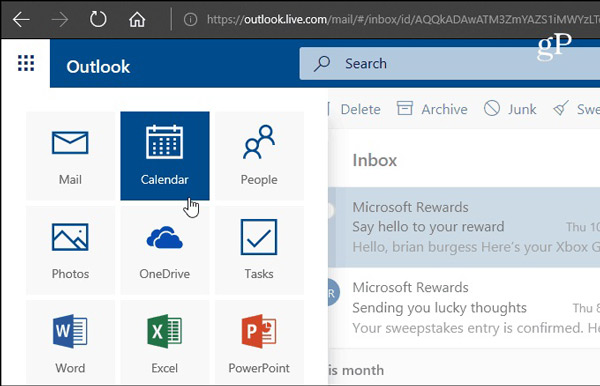
سپس New و Calendar Event را انتخاب نمایید.
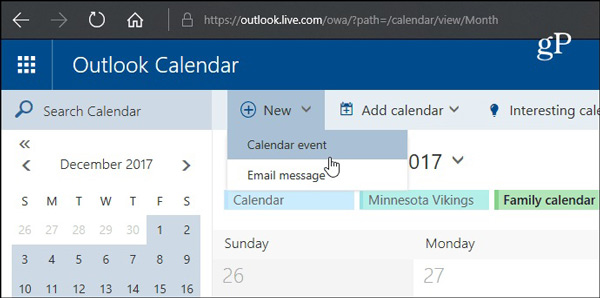
اکنون جزئیات خارج بودن از آفیس یا دفتر را وارد نمایید. روز شروع و پایان تعطیلات خود را وارد نمایید و تاریخ و زمان بازگشت خود را انتخاب نمایید. سپس اطمینان حاصل کنید که تیک “All Day” زده شده باشد. گزینه ی Calendar را برای Calendar save to انتخاب نمایید و گزینه های Repeat ، Reminder، Show As را انتخاب نمایید. پس از سپری کردن مراحل مذکور، حال اگر قصد دارید تا پیغامی را برای همکاران و کارمندان خود تایپ کنید، در قسمت پایین بنویسید.
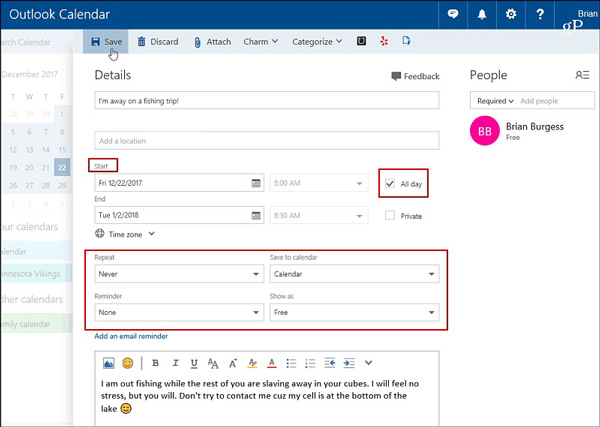
پس از انجام دادن تمامی مراحل، روزهای غیبت شما در تقویم ثبت و برای همه نمایان می گردد و آن روزها در تقویم مسدود می گردند.
استفاده از Windows 10 Mail و Calendar App
اگر ویندوز مورد استفاده ی شما ویندوز 10 است و از ایمیل و اپلیکیشن تقویم آن استفاده می کنید می توانید از ویژگی Out of Office بهره مند شوید.
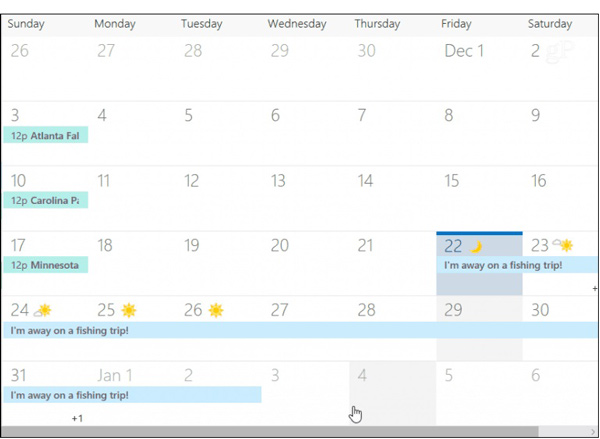
Calendar app را راه اندازی کنید و در “New Event” در پنل سمت چپ کلیک کنید.
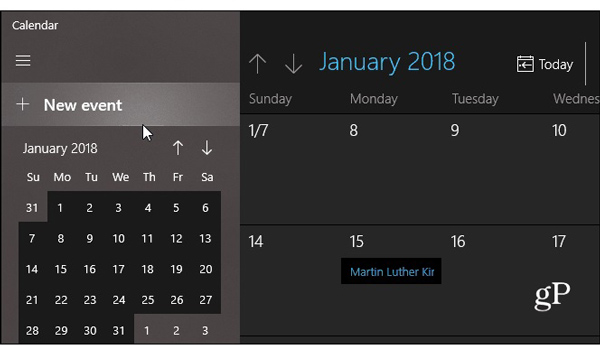
سپس نام سفر خود را، تاریخ و زمان آن را انتخاب نمایید و یک پیام اختیاری را وارد نمایید. مانند سایر نسخه ها، اطمینان خاصل کنید که تیک “All Day” زده شده باشد. همچنین گزینه ی Out of Office را از منوی کشویی در بالا اواسط صفحه انتخاب نمایید و بر روی Save و Close کلیک کنید.
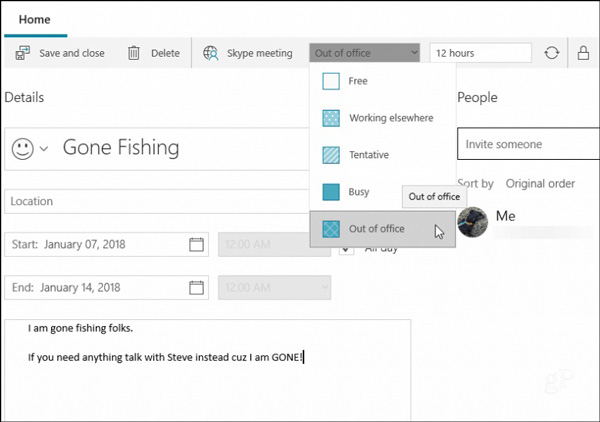
در این مرحله تقویم در روزهای ثبت شده مسدود می گردد و کارمندان و همکاران از نبود شما در این روزها باخبر خواهند شد.
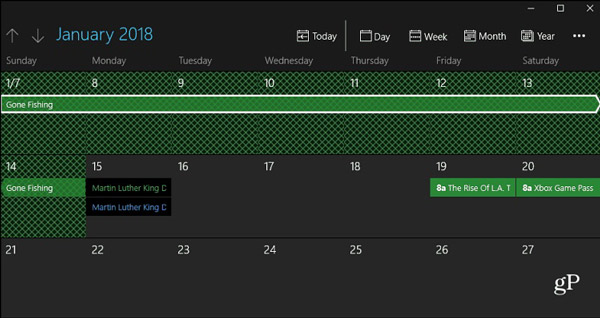
ترفدهای جدید ایرانی در تکنولوژی...استفاده از اپیلیکشن Outlook بر روی دسکتاپ
ابتدا Outlook را بر روی سیستم خود راه اندازی کنید و گزینه ی calendar را انتخاب نمایید. سپس اولین روزی که شما قصد دارید خارج از محل کار به سر ببرید را انتخاب و بر روی آن دوبار کلیک کنید.
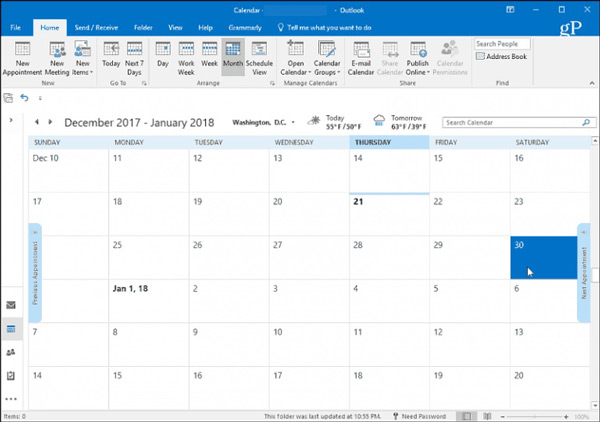
در پنجره ای که ظاهر می شود دلیل خود را برای خارج شدن از محل کار در یک خط وارد و بنویسید. سپس زمان شروع که شما مجدد بازمیگردید را وارد کنید. سپس از تیک خوردن چک باکس “All Day Event” همانند تصویر اطمینان حاصل کنید. در مرحله ی بعد پیام یا مسیجی که قصد دارید تا به دیگران انتقال دهید و آن ها را مطلع سازید را وارد کنید. افرادی که می خواهید از رفتن شما مطع شوند و پیغام شما را دریافت کنند را در لیست قرار دهید.
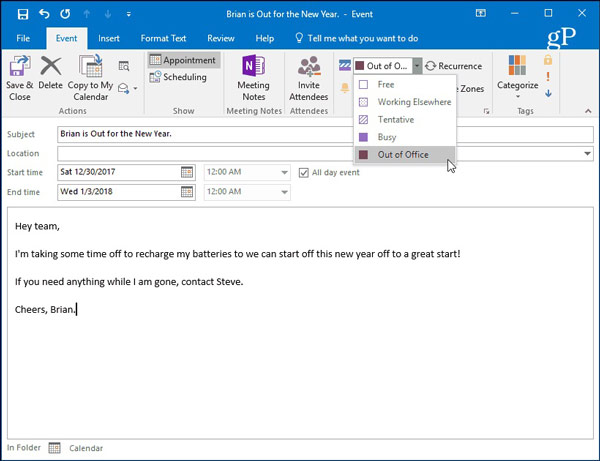
هنگامی که کار شما به اتمام می رسد و آن را در تقویم انتخاب کردید در تقویم ثبت می گردد و زمان نبود شما در تقویم همانند تصویر نمایان می شود.
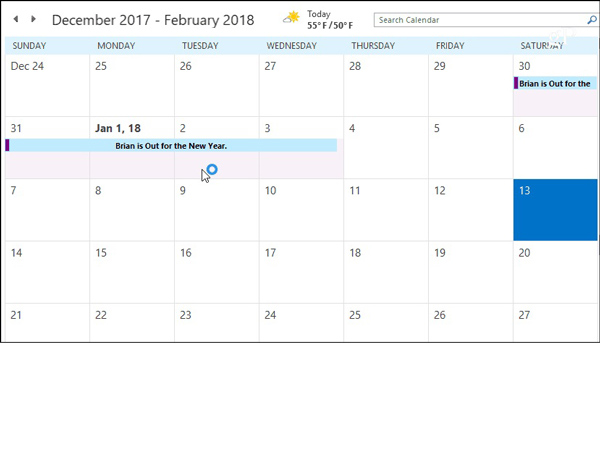
به مسیر Outlook.com بروید و اگر تا به حال به Outlook در وب نرفته اید و calendar را در بالای صفحه گوشه انتخاب کنید و آن را راه اندازی کنید.
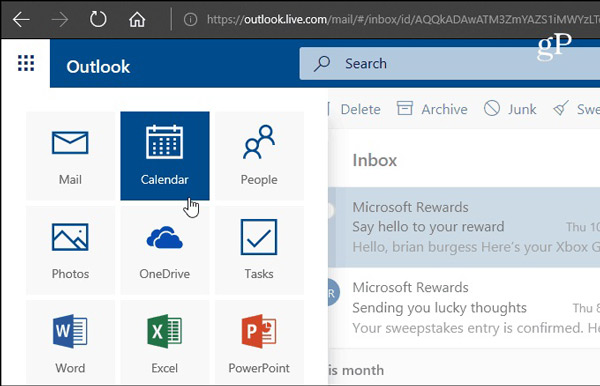
سپس New و Calendar Event را انتخاب نمایید.
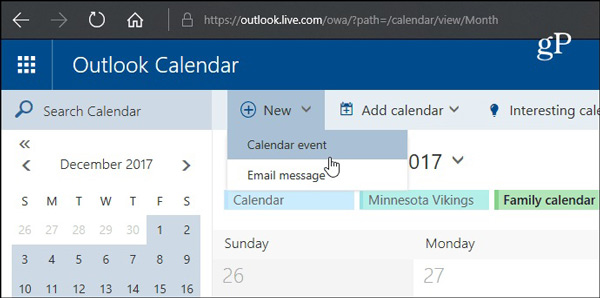
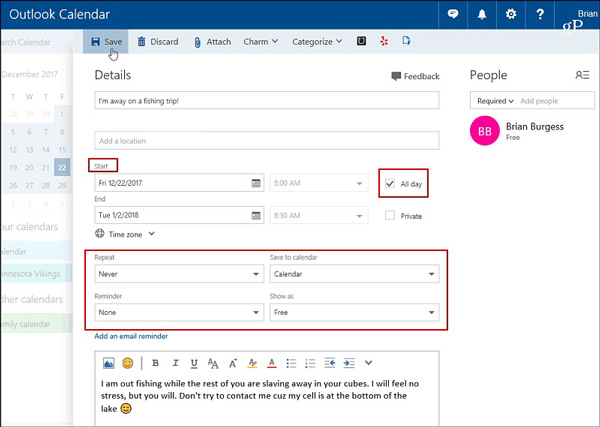
پس از انجام دادن تمامی مراحل، روزهای غیبت شما در تقویم ثبت و برای همه نمایان می گردد و آن روزها در تقویم مسدود می گردند.
استفاده از Windows 10 Mail و Calendar App
اگر ویندوز مورد استفاده ی شما ویندوز 10 است و از ایمیل و اپلیکیشن تقویم آن استفاده می کنید می توانید از ویژگی Out of Office بهره مند شوید.
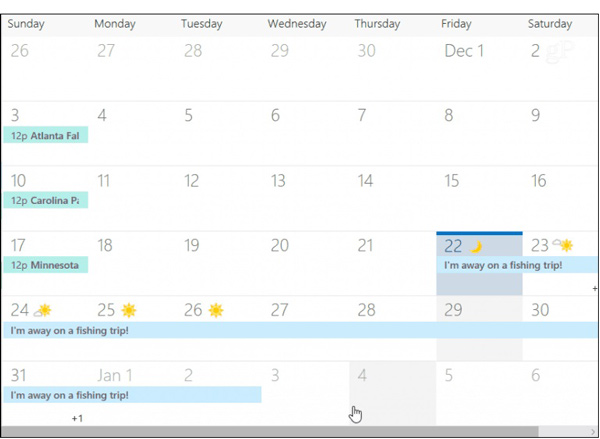
Calendar app را راه اندازی کنید و در “New Event” در پنل سمت چپ کلیک کنید.
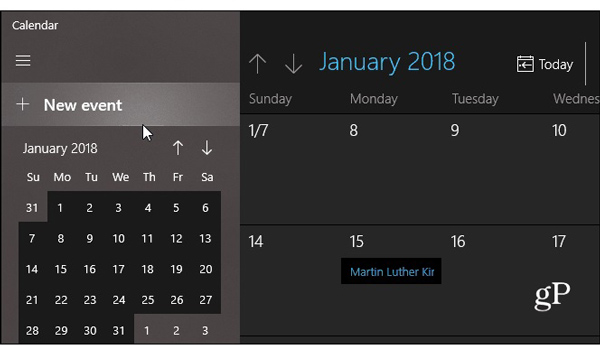
سپس نام سفر خود را، تاریخ و زمان آن را انتخاب نمایید و یک پیام اختیاری را وارد نمایید. مانند سایر نسخه ها، اطمینان خاصل کنید که تیک “All Day” زده شده باشد. همچنین گزینه ی Out of Office را از منوی کشویی در بالا اواسط صفحه انتخاب نمایید و بر روی Save و Close کلیک کنید.
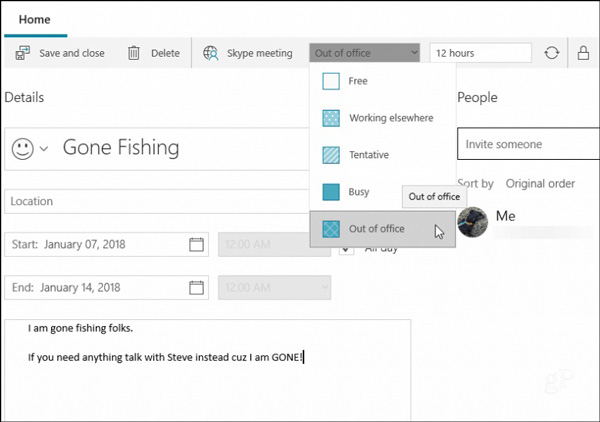
در این مرحله تقویم در روزهای ثبت شده مسدود می گردد و کارمندان و همکاران از نبود شما در این روزها باخبر خواهند شد.
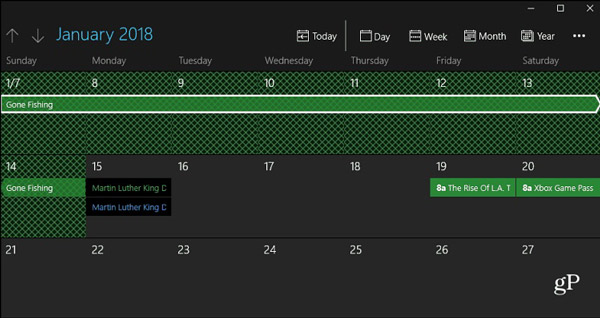
ما را در سایت ترفدهای جدید ایرانی در تکنولوژی دنبال می کنید
برچسب : نویسنده : ایمان اصلاحی torfand بازدید : 181
آرشیو مطالب
- دی 1396
- بهمن 1396
- اسفند 1396
- ارديبهشت 1396
- خرداد 1396
- تير 1396
- مرداد 1396
- شهريور 1396
- مهر 1396
- آبان 1396
- آذر 1396
- دی 1397
- بهمن 1397
- اسفند 1397
- فروردين 1397
- ارديبهشت 1397
- خرداد 1397
- تير 1397
- مرداد 1397
- مهر 1397
- آبان 1397
- آذر 1397
- دی 1398
- بهمن 1398
- فروردين 1398
- ارديبهشت 1398
- خرداد 1398
- تير 1398
- مرداد 1398
- شهريور 1398
- مهر 1398
- آذر 1398
- دی 1399
- اسفند 1399
- فروردين 1399
- ارديبهشت 1399
- خرداد 1399
- شهريور 1399
- مهر 1399
- آبان 1399
- خرداد 1400
- بهمن 1401
- اسفند 1401
- ارديبهشت 1401
- خرداد 1401
- دی 1402
- بهمن 1402
- فروردين 1402
- ارديبهشت 1402
- خرداد 1402
- تير 1402
- مرداد 1402
- شهريور 1402
- مهر 1402
- آبان 1402
- آذر 1402
- فروردين 1403
لینک دوستان
- کرم سفید کننده وا
- دانلود آهنگ جدید
- خرید گوشی
- فرش کاشان
- بازار اجتماعی رایج
- خرید لایسنس نود 32
- هاست ایمیل
- خرید بانه
- خرید بک لینک
- کلاه کاسکت
- موزیک باران
- دانلود آهنگ جدید
- ازن ژنراتور
- نمایندگی شیائومی مشهد
- مشاوره حقوقی تلفنی با وکیل
- کرم سفید کننده واژن
- اگهی استخدام کارپ
- دانلود فیلم
- آرشیو مطالب
- فرش مسجد
- دعا
- لیزر موهای زائد
- رنگ مو
- شارژ
